Docking Station – Uno strumento extra per il recupero dati RAID
Leggi questo articolo sulle docking station per HDD e SSD. Sono strumenti utili per collegare varie unità a un computer in modo rapido ed efficace. Esploreremo perché le persone le usano, quali tipi di dispositivi esistono e come possono aiutarti a recuperare i dati.

- Tipi di interfacce delle docking station
- Tipi di SSD M.2
- A cosa servono le docking station?
- Le docking station nel recupero dati
- Come acquisire un'immagine del disco e clonare i dati con le docking station
- Come recuperare i dati da un sistema RAID con una docking station
- Conclusione
- Domande e risposte
- Commenti
Una docking station è un componente hardware che consente di collegare dischi rigidi convenzionali o SSD a un computer tramite varie interfacce: USB, Thunderbolt o eSATA. Tali stazioni offrono un modo pratico per espandere le capacità del tuo computer e per gestire in modo efficace l’archiviazione dei dati.
Esistono alcuni tipi di docking station, dai modelli più semplici con un singolo slot ai dispositivi più avanzati che supportano il lavoro con più dischi contemporaneamente. La scelta di un modello specifico dipende dalle tue esigenze e preferenze.

Le docking station per HDD e SSD possono essere utili in vari scenari, come la creazione di copie di backup, la clonazione di dischi o il trasferimento di file tra computer. Possono anche essere utili per la sostituzione a caldo (hot-swap) dei dischi, il che rende le operazioni di manutenzione ordinaria e di aggiornamento più rapide e convenienti.

RAID Data Recovery Made Easy with Docking Stations
Tipi di interfacce delle docking station
Il primo e più diffuso tipo di interfaccia è l’USB. Le porte USB sono ampiamente utilizzate in computer e laptop, ed è per questo che le docking station dotate di tali interfacce sono molto comode.

Il secondo tipo di interfaccia è Thunderbolt. È una connessione ad alta velocità in grado di trasferire dati rapidamente tra vari dispositivi. Le docking station che supportano Thunderbolt sono note per le loro elevate prestazioni.
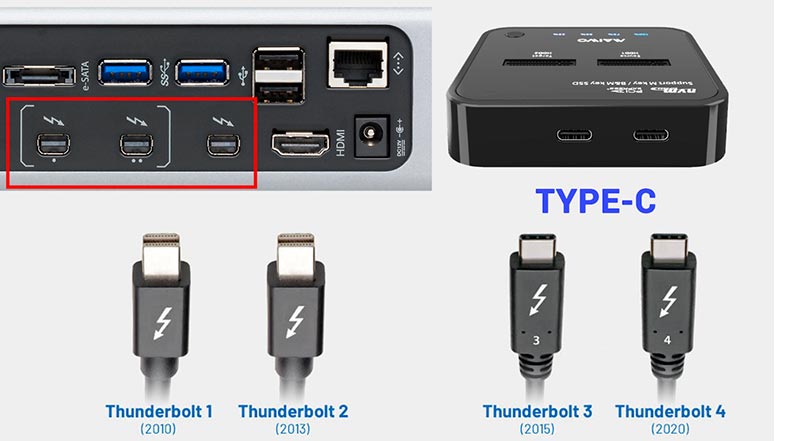
Un altro tipo di interfaccia meno popolare è eSATA. Rispetto ad altri tipi – USB e Thunderbolt – eSATA offre velocità di trasmissione dati ancora più elevate.
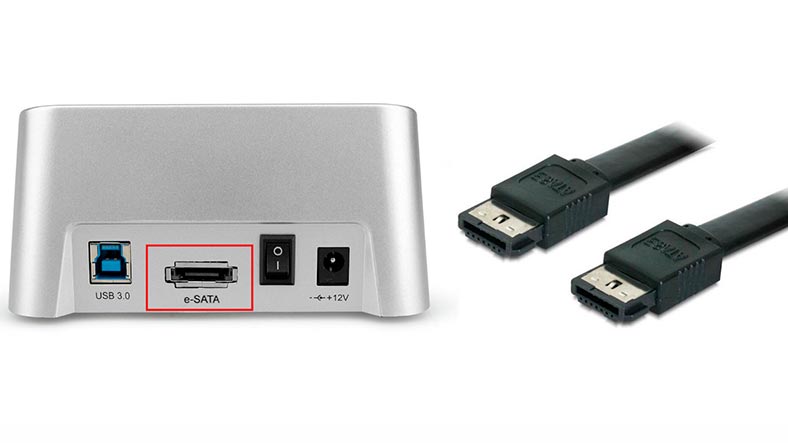
Le interfacce sono classificate anche in base al tipo di unità collegate: SATA – per dischi rigidi e unità a stato solido, e M.2 – per unità a stato solido M.2 SATA e M.2 NVME.

Alcuni modelli di docking station consentono di collegare 6, 8 o anche 10 unità contemporaneamente.

Ogni tipo di interfaccia ha i suoi pro e contro, quindi, ancora una volta, la scelta di un modello specifico dipende dalle tue esigenze e preferenze.
Non c’è quasi bisogno di spiegare la differenza tra HDD e SSD, ma che dire di M.2 SATA e M.2 NVME? Ecco cosa considerare quando si sceglie una docking station per lavorare con unità M.2.
Tipi di SSD M.2
In termini di connessioni, ci sono due tipi principali utilizzati da M.2 – SATA e PCIe.

Inoltre, ci sono chiavi di tipo M e di tipo B per gli slot, che determinano l’interfaccia supportata da un certo dispositivo: la chiave B supporta PCIe e SATA, mentre la chiave M è compatibile solo con PCIe. Quando scegli un dispositivo di archiviazione M.2 da acquistare, pensa alla compatibilità tra l’interfaccia dell’unità e lo slot della docking station.
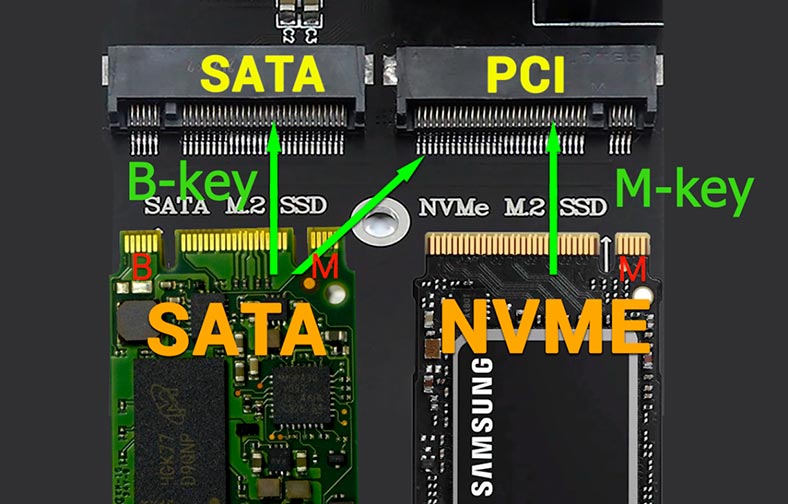
Una scheda SSD M.2 SATA con una chiave M+B può essere installata nella maggior parte degli slot, mentre una scheda SSD M.2 NVMe con una chiave M non può essere inserita in uno slot con chiave B. Quando scegli una stazione, presta attenzione al tipo di slot che ha e al tipo di unità che supporta. Le due schede SSD sembrano molto simili e hanno solo una leggera differenza nella loro interfaccia di connessione, quindi è importante selezionare unità e docking station reciprocamente compatibili.
A cosa servono le docking station?
Ora diamo un’occhiata ad alcuni esempi di come le docking station possono migliorare il tuo lavoro con i computer.
Innanzitutto, tali stazioni offrono un modo comodo per collegare HDD e SSD a un computer. È particolarmente utile per gli utenti che hanno spesso a che fare con enormi quantità di dati e necessitano di un accesso rapido a tali informazioni.
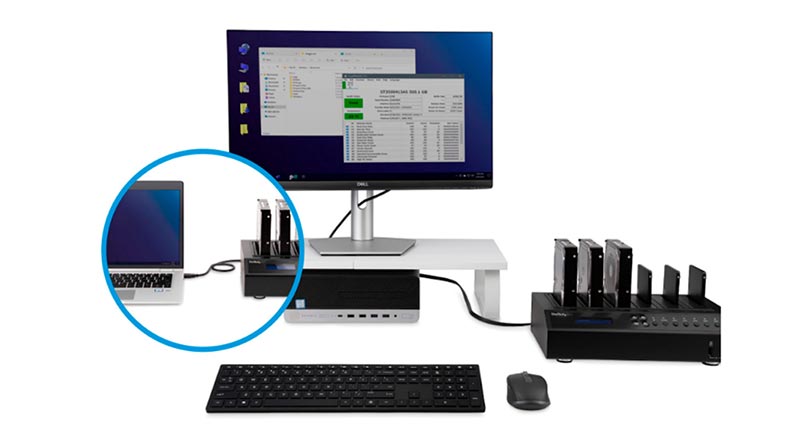
Inoltre, le docking station consentono di trasferire dati tra dispositivi in modo rapido e semplice. Puoi collegare una stazione a un computer quando esegui il backup dei suoi dati, e poi collegarla a un altro computer e ripristinare quei dati. Questo ti aiuterà a proteggere i tuoi file dalla perdita in caso di guasto del sistema o di danneggiamento di un disco rigido.

Un altro esempio pratico è l’utilizzo di docking station per gestire più HDD o SSD contemporaneamente. Questo può essere particolarmente utile quando si lavora con grandi quantità di dati e avere spazio aggiuntivo per l’archiviazione è cruciale.
Un’altra caratteristica importante di una docking station è la clonazione del disco. Usa una stazione per clonare un’unità su un’altra semplicemente collegando entrambi i dispositivi di archiviazione e premendo il pulsante di clonazione. Questo può essere utile quando si desidera sostituire un vecchio disco con uno nuovo o creare una copia esatta del sistema attuale.

Un altro vantaggio importante di una docking station è la funzione di hot-swap. Significa che puoi collegare e scollegare HHD e SSD senza dover spegnere il computer. L’hot-swap facilita la manutenzione e l’aggiornamento della tua configurazione, poiché puoi sostituire rapidamente un disco danneggiato o obsoleto senza interrompere il lavoro con il tuo computer.
Le docking station nel recupero dati
Le docking station svolgono anche un ruolo importante nel recupero dei dati. Ogni volta che ci sono problemi con un’unità disco rigido o un SSD, una docking station può essere utilizzata per acquisire un’immagine del disco o clonare i dati su un’altra unità.

L’acquisizione di un’immagine del disco consente di salvare una copia del contenuto del disco in un luogo sicuro, e questa funzione diventa utile quando il disco ha problemi di lettura o se c’è la possibilità di danneggiarlo. Successivamente, tale immagine del disco può essere utilizzata per un ulteriore recupero dei dati o per l’analisi del disco.
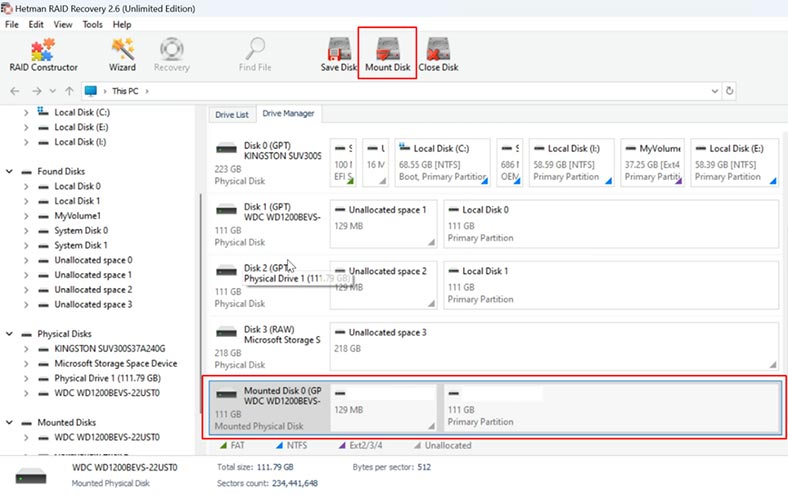
Inoltre, come accennato in precedenza, le docking station ci permettono di clonare un disco su un altro. Ciò può diventare utile se si desidera eseguire il backup dei dati o sostituire un vecchio disco senza perdere informazioni.
In entrambi i casi, l’uso di una docking station rende il recupero dei dati più comodo ed efficace, il che consente di ripristinare rapidamente l’accesso alle informazioni in caso di problemi.
Per quanto riguarda il recupero dati da sistemi RAID, sappiamo che la creazione di un array di dischi richiede un gruppo di dischi rigidi e tutti devono essere collegati a un singolo computer. Una scheda madre ordinaria ha un numero limitato di porte SATA, ed è qui che una docking station viene in aiuto per collegare unità aggiuntive. In alternativa, puoi usarla per catturare un’immagine del disco senza riavviare il PC, poiché la stazione ha la funzione di hot swap.

Come acquisire un’immagine del disco e clonare i dati con le docking station
Ora esploriamo in dettaglio il processo di acquisizione di un’immagine del disco con l’aiuto di una docking station.
Per farlo, collega il disco rigido o l’SSD a una docking station, e poi collega la docking station a un computer. Successivamente, avvia un’utilità di imaging del disco – mostrerò tutto con l’esempio di Hetman RAID Recovery.
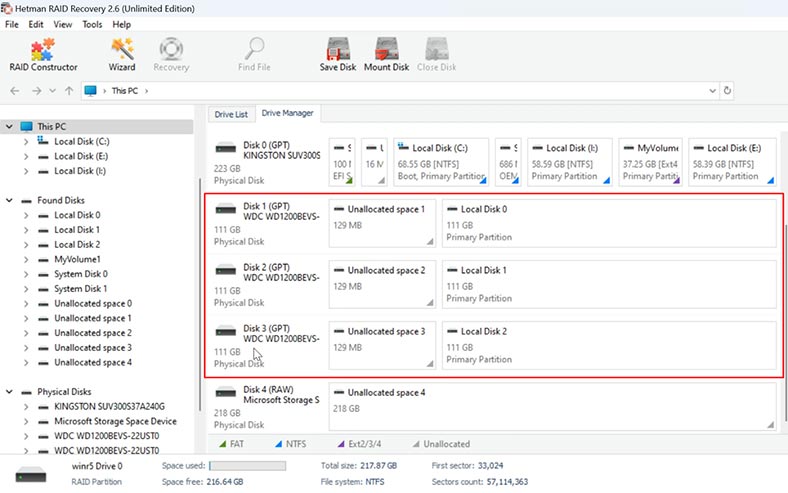
In questo caso, ho tre dischi che sono stati utilizzati per creare un RAID 5. Ora vediamo come utilizzare una docking station per recuperare i dati da questo array di dischi.
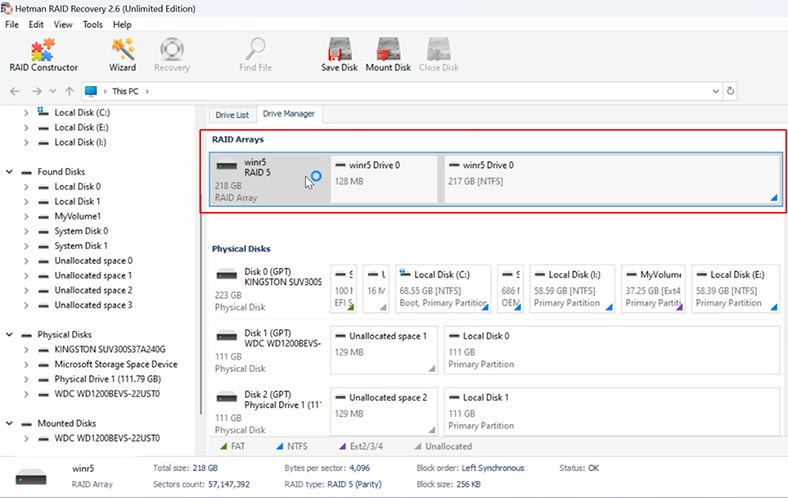
Per iniziare, dobbiamo acquisire un’immagine del disco. Per farlo, seleziona il disco richiesto e clicca su Salva Disco.
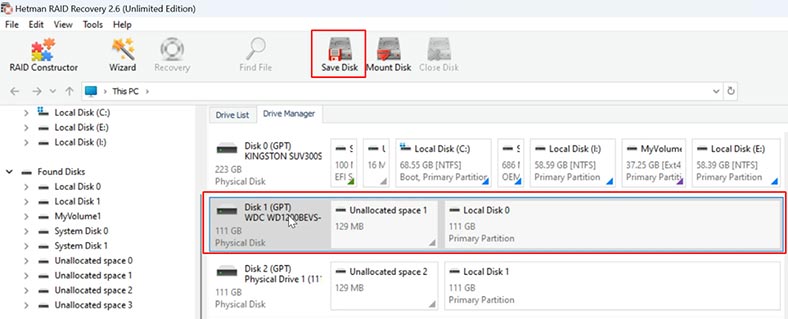
Scegli dove salvarla. Hai bisogno di un dispositivo di archiviazione con una capacità uguale o superiore a quella del disco che stai salvando.
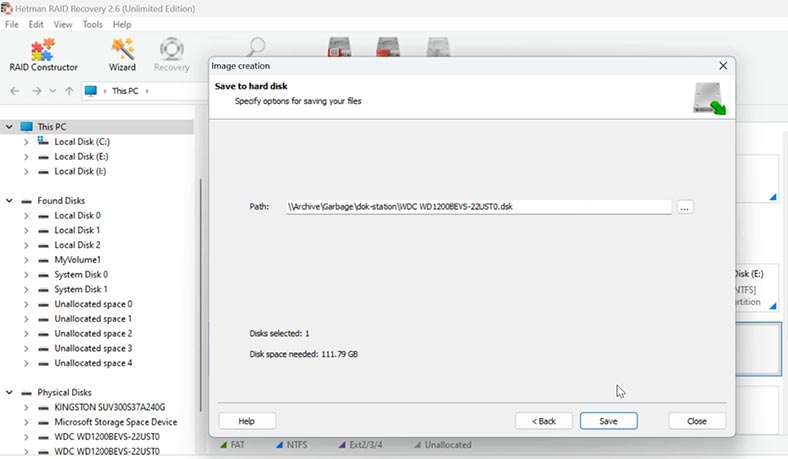
Quando la directory per salvare il disco è stata scelta, inizia il processo di creazione dell’immagine del disco. Ci vorrà un po’ di tempo, a seconda delle dimensioni del disco e della velocità di trasferimento della connessione.
Quando è finito, potrai montare il disco nell’utilità. Per farlo, clicca su Strumenti – Monta Disco, e fornisci il percorso del file immagine.
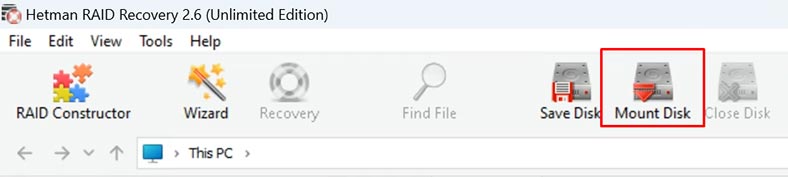
Tutto ciò che serve per clonare i dati con l’aiuto di una docking station è collegare i dischi e premere il pulsante di clonazione, e il processo inizierà immediatamente. Quando si utilizza una docking station, non sono necessari strumenti di terze parti per clonare i dischi.
Quando il processo di clonazione è terminato, otterrai una copia esatta del disco che può ora essere utilizzata come sostituzione del disco originale o come backup completo dei tuoi dati. È una funzione utile per i casi in cui hai difficoltà a leggere un disco, o quando hai paura di danneggiare completamente un disco difettoso.
Come recuperare i dati da un sistema RAID con una docking station
Ora che abbiamo finito con le immagini, esploriamo il recupero dati da RAID.
Questo array era composto da tre dischi. Abbiamo acquisito l’immagine di un disco e l’abbiamo montata nell’utilità di recupero.
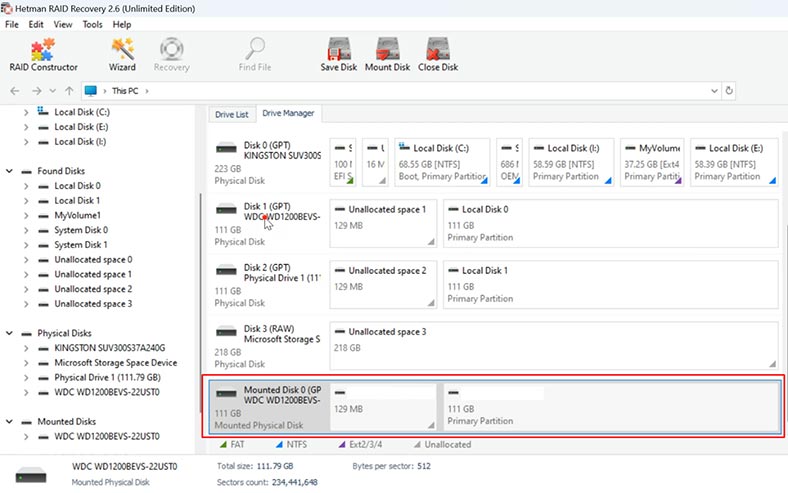
Il secondo disco è collegato alla scheda madre del computer tramite una porta SATA, e il terzo disco è collegato al computer con l’aiuto della docking station. Come puoi vedere, ciò non ha impedito all’utilità di recupero di ricostruire automaticamente il RAID.
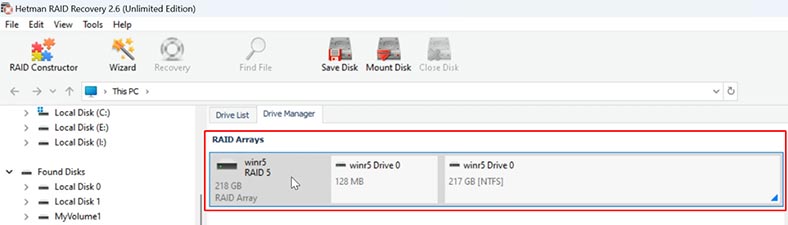
A giudicare dalle informazioni sottostanti, l’array di dischi è stato costruito correttamente. Si tratta di un RAID 5 composto da tre dischi.
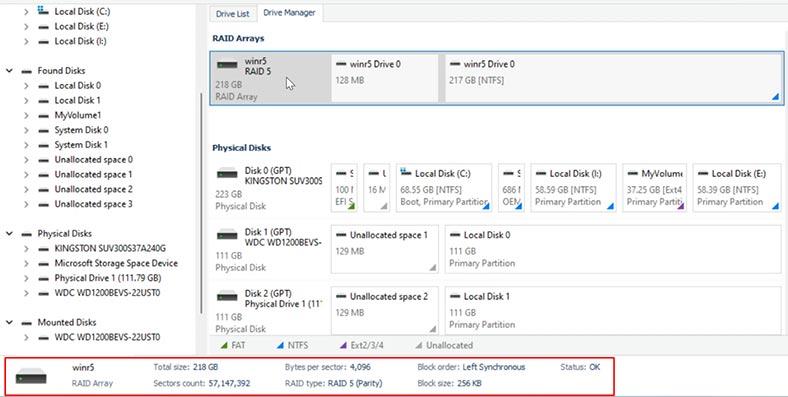
Puoi controllare le proprietà per vedere quali dischi sono stati utilizzati per costruire questo array. Possiamo vedere tutti e tre i dischi: l’immagine, quello collegato tramite SATA e quello collegato tramite la docking station.
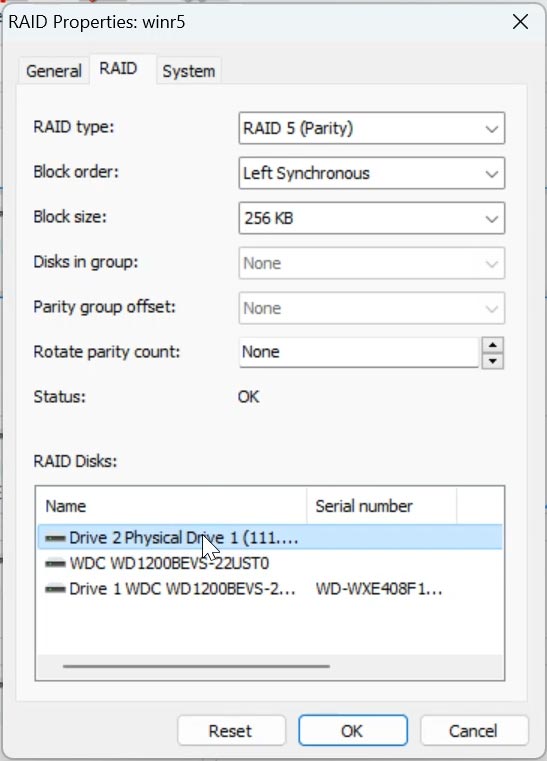
Per cercare i file, fai clic con il pulsante destro del mouse sull’array e scegli Apri.
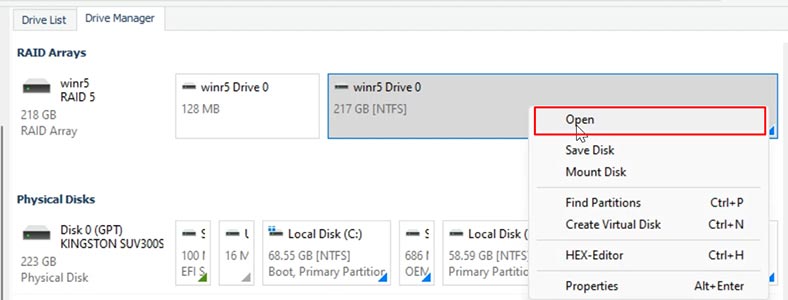
Dopodiché, scegli il tipo di scansione – Scansione Veloce o Analisi Completa. Consigliamo di iniziare con una “Scansione Veloce” – richiederà meno tempo e funziona bene nella maggior parte degli scenari di recupero tipici.
Se l’utilità non è riuscita a trovare i file necessari, esegui “Analisi Completa”. Torna alla finestra principale, fai clic con il pulsante destro del mouse sul disco e scegli – Analizza di nuovo – Analisi Completa.
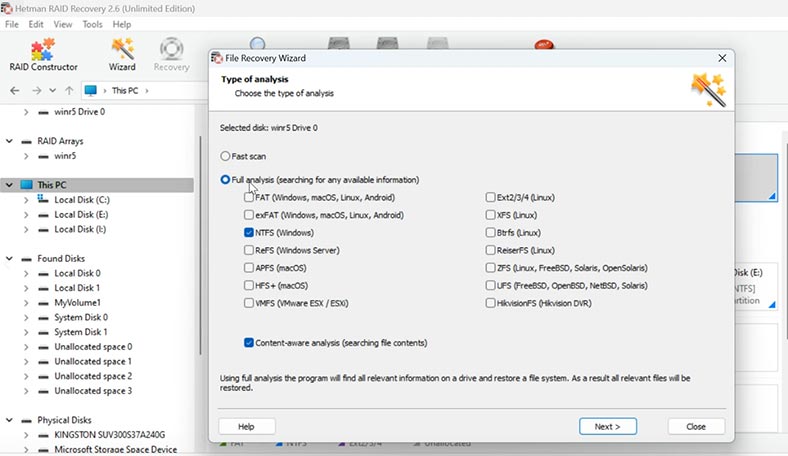
Scegli il file system e clicca su Avanti.
Quando la scansione è terminata, apri la cartella in cui si trovavano i file persi, seleziona gli elementi di cui hai bisogno e clicca sul pulsante Recupera.
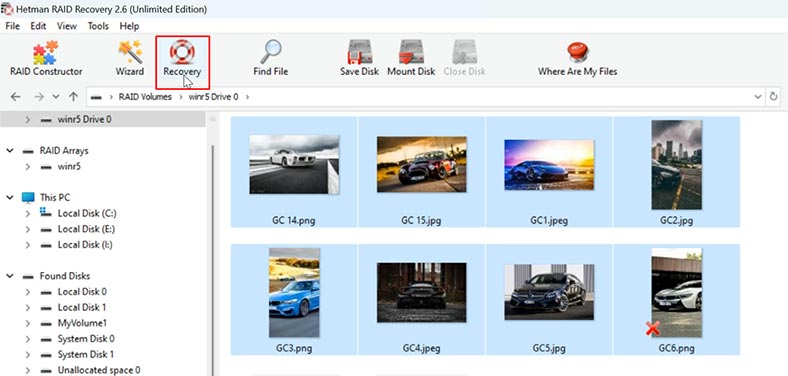
Quindi scegli dove salvarli (il disco e la cartella) e premi di nuovo Recupera.
Quando il processo sarà terminato, troverai i file recuperati nella cartella che hai scelto per salvarli.
Conclusione
Le docking station per dischi rigidi sono dispositivi comodi e multifunzionali che possono essere utilizzati in varie situazioni. Forniscono una connessione rapida e conveniente dei dischi rigidi a un computer, consentendo agli utenti di eseguire operazioni di clonazione del disco, backup, trasferimento e recupero dei dati.
Questo tipo di connessione e metodo di acquisizione dell’immagine del disco costituiscono il modo più conveniente per recuperare i dati da sistemi RAID.
| Funzione | Descrizione | Vantaggi | Applicazione |
|---|---|---|---|
| Connessione di Dischi Multipli | Una docking station consente di collegare più dischi rigidi contemporaneamente. | Comodo per lavorare con array RAID che utilizzano più dischi. | Recupero dati da diversi dischi RAID contemporaneamente per accelerare il processo. |
| Velocità di Trasferimento Dati | Le moderne docking station supportano interfacce ad alta velocità come USB 3.0 o Thunderbolt. | Fornisce un accesso rapido ai dati e minimizza i tempi di recupero. | Trasferimento rapido dei dati su supporti di backup o altre apparecchiature. |
| Flessibilità d’Uso | Supporta vari formati di disco: SATA, SSD, HDD. | Capacità di lavorare con diversi tipi di unità senza la necessità di adattatori aggiuntivi. | Collegamento di qualsiasi tipo di unità alla docking station per il recupero dei dati, indipendentemente dal suo fattore di forma. |
| Hot Swap (Sostituzione a Caldo) | Consente di collegare e scollegare le unità senza spegnere la docking station o il computer. | Comodo per lavorare con più unità RAID. | Sostituzione delle unità al volo durante il recupero dei dati senza interrompere il processo. |
| Clonazione del Disco | Alcune docking station offrono la clonazione senza la necessità di collegarsi a un computer. | Creare rapidamente una copia dell’unità per un successivo recupero o analisi dei dati. | Creazione di una copia di backup dei dati dall’unità prima di tentare il recupero, preservando l’originale da potenziali danni. |
| Supporto per Vari Livelli RAID | Alcune docking station supportano il lavoro con array RAID. | Comodo per lavorare con diverse configurazioni RAID senza la necessità di un controller speciale. | Recupero dati da array RAID di livelli RAID 0, RAID 1, RAID 5 e altre configurazioni. |
| Compatibilità Software | Le docking station sono compatibili con vari software di recupero dati. | Fornisce funzionalità aggiuntive quando si utilizzano software di recupero specializzati. | Integrazione con programmi di recupero dati per un’analisi completa e il recupero di informazioni da array RAID danneggiati o difettosi. |


